Hostwinds Учебники
Результаты поиска для:
Содержание
Как настроить параметры блога Weebly
Теги: Weebly Website Builder
Hostwinds предлагает нашим клиентам множество различных вариантов, которые помогут сделать создание веб-сайта увлекательным. В дополнение к нашим Установщик приложений Softaculous (который может устанавливать такие службы, как WordPress, Magento, Drupal, Joomla, и многое другое), мы также предлагаем Weebly с нашими общий а также бизнес-хостинг Сервисы. Weebly - это невероятный конструктор веб-сайтов с перетаскиванием, который вы можете использовать для создания своего собственного веб-сайта, практически не требуя опыта программирования.
Важно отметить, что информация, представленная в этом руководстве только для информационных целей. Премиум функции и изменения, сделанные после написания временного письма. Это руководство может быть разным и будет отображаться для вас на вашем уровне счета при редактировании вашего сайта через Meebly. Пожалуйста, откройте билет с нашей службой поддержки, если у вас есть какие-либо вопросы.
Настройки Weebly могут быть настроены, чтобы соответствовать потребностям многих различных типов сайтов.В этой статье мы перейдем на вкладку «Блог» в ваших «Настройки», обсуждая, каковы каждый вариант, и как он влияет на ваш сайт.
Доступ к настройкам блога
Чтобы получить доступ к настройкам вашего блога, выполните следующие действия:
Шаг 1: В cPanel выберите Weebly.

Шаг 2: Нажмите кнопку «Изменить», чтобы выбрать сайт, который хотите отредактировать.

Шаг 3: Нажмите кнопку «Редактировать сайт» на Weebly, чтобы отредактировать соответствующий сайт.

Шаг 4: В верхней части панели Weebly выберите параметр «Настройки».

Шаг 5: В левой части панели Weebly выберите вкладку Блог.
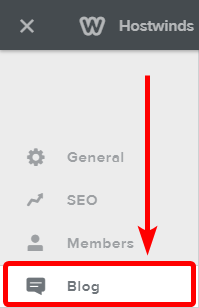
Настройки блога
генеральный
Сообщения на странице Контроль, сколько сообщений блога будет отображаться на каждой странице вашего сайта. Вы можете иметь всего лишь 1, и целых 25 сообщений в блоге на странице, перечисленные в любое время. Значение по умолчанию составляет 10 сообщений.

Опция кнопок Post Share определяет, позволит вам поделиться в блоге в социальных сетях. Когда переключатель справа находится справа (как показано ниже), это означает, что посты блога могут быть разделены. Параметры, которые вы можете настроить, являются ли Facebook и Twitter в качестве целевых вариантов социальных сетей.

Параметр боковой панели блога определяет, будет ли боковая панель отображаться в вашем блоге, показывая другие блоги, к которым можно перейти. Обратите внимание, что некоторые темы могут перезаписывать или вообще удалять эту функцию.

Параметр кода заголовка поста позволяет вам определить код заголовка в блоге, что позволяет вам опубликовать HTML-код, чтобы настроить область, отображаемую над постом в блоге.Просто нажмите на символ Plus (+), чтобы добавить код заголовка в текстовое поле.

Опция кода после нижнего нижнего колонтитула позволяет определить код нижнего колонтитула Post Blog, что позволяет вам опубликовать HTML-код, чтобы настроить область, отображаемую под вашим сообщением в блоге.Просто нажмите на символ Plus (+), чтобы добавить код нижнего колонтитула в текстовое поле.

Комментарии
Система комментариев позволяет вам определить, какую систему комментариев вы хотите использовать в своих блогах. Возможные значения: система комментариев по умолчанию, система комментариев Disqus и система комментариев Facebook. Обратите внимание, что система комментариев Facebook не допускает модерацию сообщений.

Комментарий по умолчанию позволяет вам решить, как ваш сайт обрабатывает комментарии. Оставив это на открытом воздухе, означает, что любой, кто комментирует, будет ли свое сообщение сразу на сайт для всех, чтобы увидеть. Возможность требует утверждения означает, что вы должны одобрить сообщение, прежде чем он станет видимым на вашем сайте.

Опция для автоматического закрытия комментариев определяет, будет ли раздел комментариев автоматически закрываться после определенного периода времени. Параметры, которые вы можете установить, находятся через 30 дней, через 60 дней, через 90 дней или никогда.

Под защитой SPAM вы можете настроить независимо от того, следует ли использовать систему CAPTCHA для предотвращения выпучения ботов или спаммеров от раздела ваших комментариев.Вы можете выбрать никогда не отображать сообщение CAPTCHA и не умеренным спамом или всегда показывать капчу, чтобы потребовать все комментарии к экранированию.Опция по умолчанию - это умная CAPTCHA, которая будет иметь флаги только сообщений, которые соответствуют тестам Smart Captcha на том, может ли она или не быть спамом.

Спам-модерация позволяет определить, как часто защита от спама сократит ваши сообщения в блоге. Вы можете выбрать модерацию спама или установить его в Smart Modeler, чтобы обнаружить возможный спам при размещении на вашем сайте.

Раздел Notify откроет вам уведомление на выбранное письмо всякий раз, когда любые новые комментарии сделаны в ваших сообщениях в блоге. Вы можете включить или выключить эту функцию и установить учетную запись электронной почты, которую вы хотите уведомить.

Написано Hostwinds Team / Июль 21, 2018
